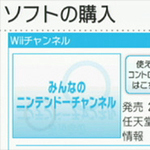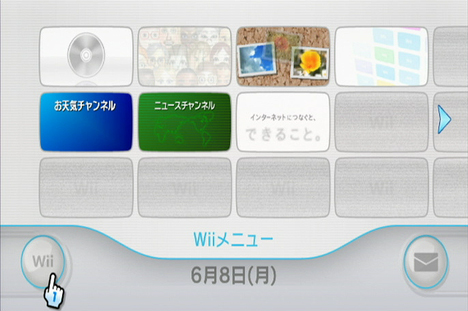
無事にWiiの設置が完了しましたので、次は本体の設定です。
まずはインターネットの接続を行うために、
左下のWiiスイッチを押して設定画面を呼び出します。
AOSSによるWi-Fi接続
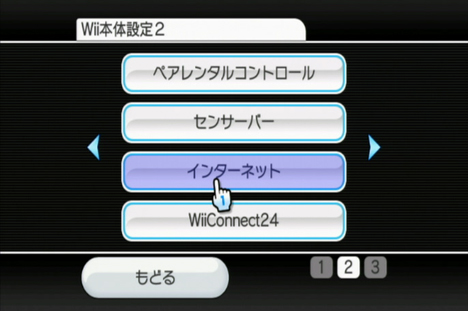
設定画面が開いたら、右の矢印をクリックして
2ページ目にある「インターネット」を選択。
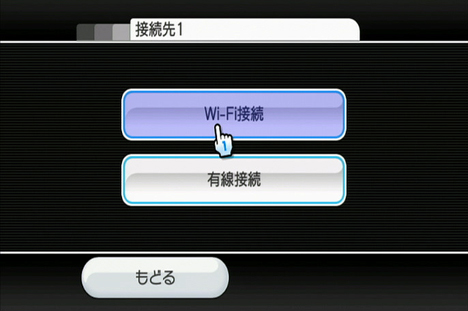
次に「接続設定」→「接続先」と進んで接続方法を選びます。
今回のWiiでは、Xbox360のネット対戦のように
それ程シビアなゲームはやらないと思うので、
サクっと無線の「Wi-Fi接続」を選びたいと思います。
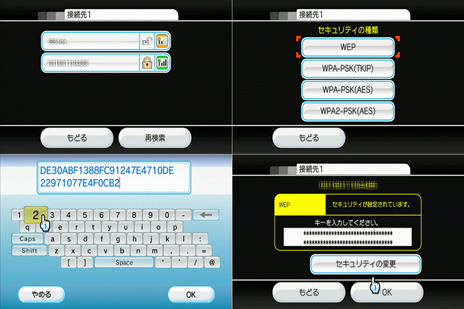
Wi-Fiの設定は、このようにアクセスポイントを選んだり、
SIDや暗号キーを手動で入力することができますが、
Wiiのソフトキーボードは十字キーなどが使えず、
常にリモコンでの細かいポインティングを要求されるため
非常に使いづらいです。
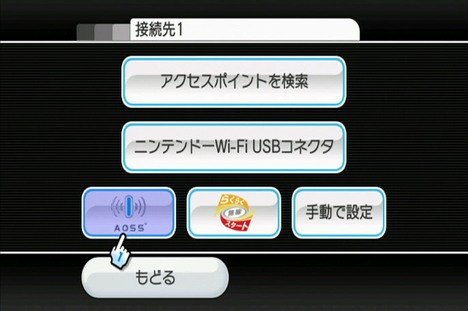
そこで、今回は私の使用しているルータが
バッファロー製の「AirStation」シリーズということもあり、
お手軽に「AOSS」による自動設定を使うことにします。
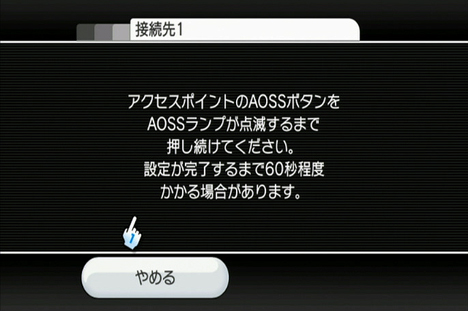
まずは「AOSS」のボタンをクリックしてWii本体を待ち受け状態にして…

ルータ側の「AOSS」スイッチを長押しで、こちらも認識状態にします。
この時、セキュリティの問題からか無線の機器同士は
相当近づけないと最初の自動設定が行われません。
お互いをグイっと寄せてあげましょう。
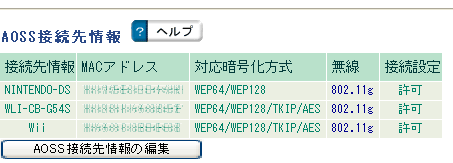
しばらく「AOSS」のランプが点滅した後、
無事にWiiがルーターに認識されました。
本体のアップデート
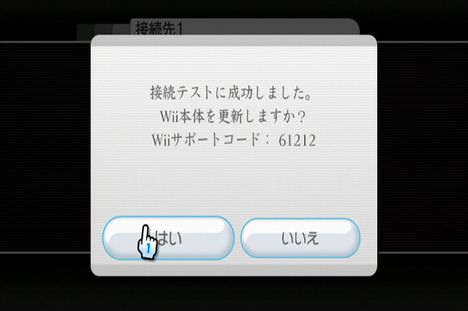
Wi-Fiの設定が終わると自動でインターネットへの接続テストが行われ、
それもパスすると今度は本体のアップデートが始まります。
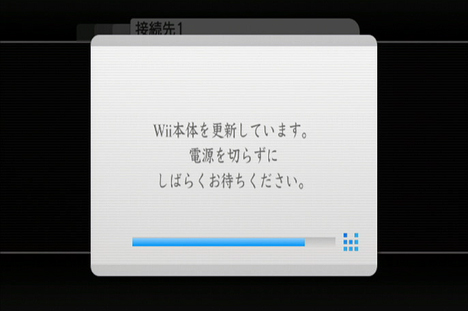
この更新作業は結構な時間がかかるので(私は15分程でした)、
その間は、お茶でもすすりながらゆっくり待ちましょう。
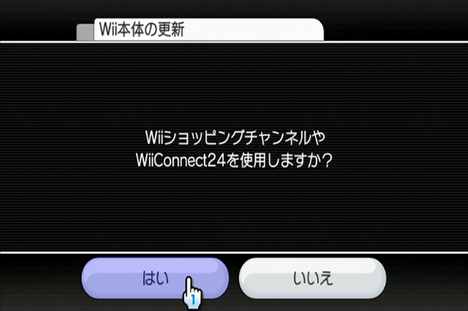
更新が完了するとこちらの画面が表示されます。
「WiiConnect24」というのは、本体の電源がOFFの状態でも
ネットに繋がってお知らせやメールを受け取ったり、
ゲーム「どうぶつの森」でフレンドが自分の町にいつでも
遊びに来ることができたりといった機能のようです。
その間、消費する電気容量は豆電球1個分くらいとのことなので
とりあえずONにしておきます。
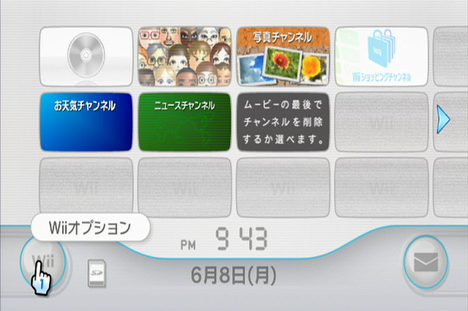
インターネット接続の設定が全て完了すると
再びWiiメニューの画面に戻ってきました。
ここで改めてオプション画面を見てみると…
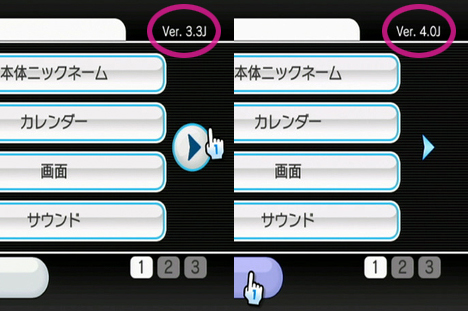
システムのバージョンが「Ver. 3.3j」から「Ver. 4.0J」に
上がっているのを確認することが出来ます。
手助けポイントキャンペーン
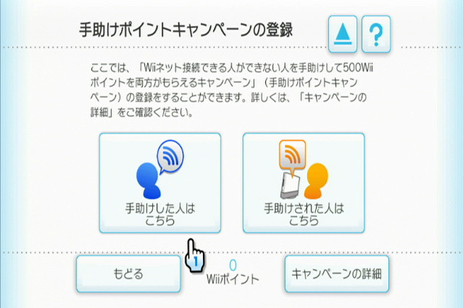
さて、Wiiでインターネットに接続するにあたり、現在は
「Wiiネット接続できる人ができない人を手助けして500Wiiポイントを両方が
もらえるキャンペーン」(略称、手助けポイントキャンペーン)
というものが行われています。
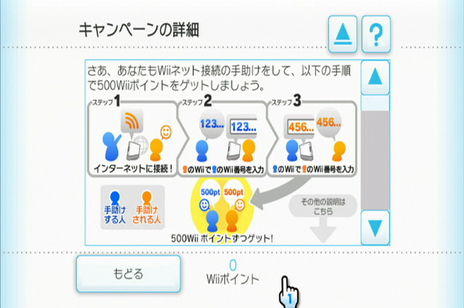
ご覧の通り、これは手助けした側とされた側の両方に
500Wiiポイントが貰えるという非常におトクなキャンペーンです。
なので、新規にWiiを繋いだけど、とくに手助け側の相手もおらず、
でもポイントが欲しい!という方はぜひ“ご一報”を…。